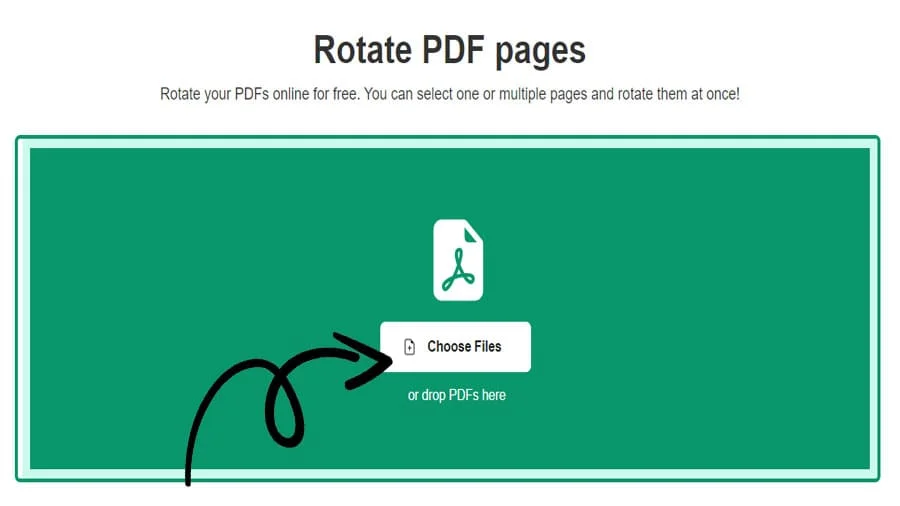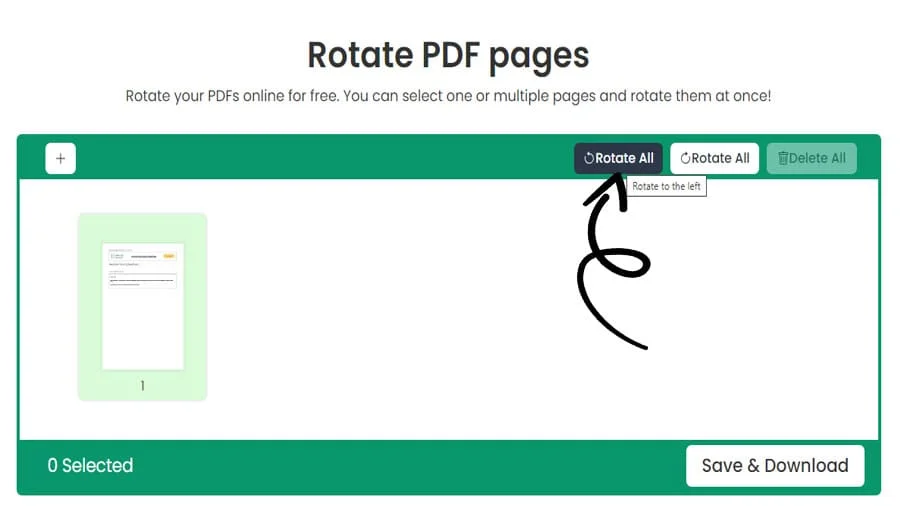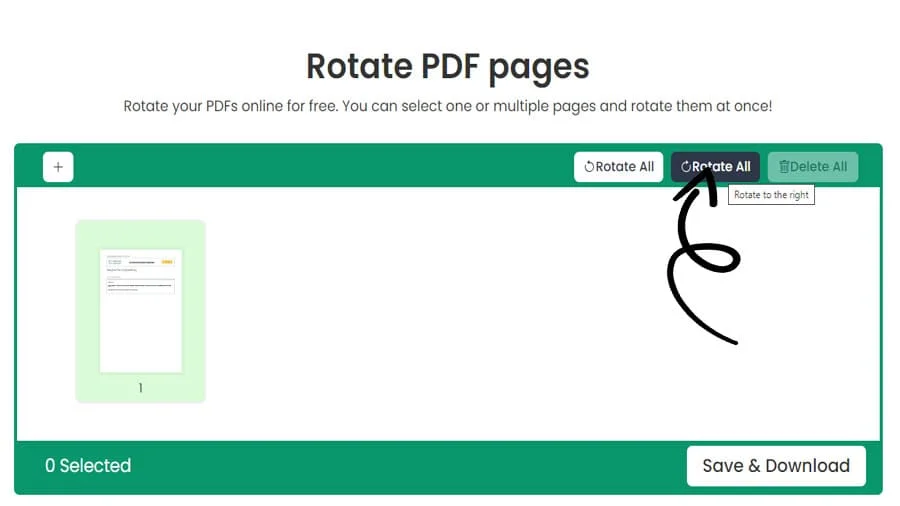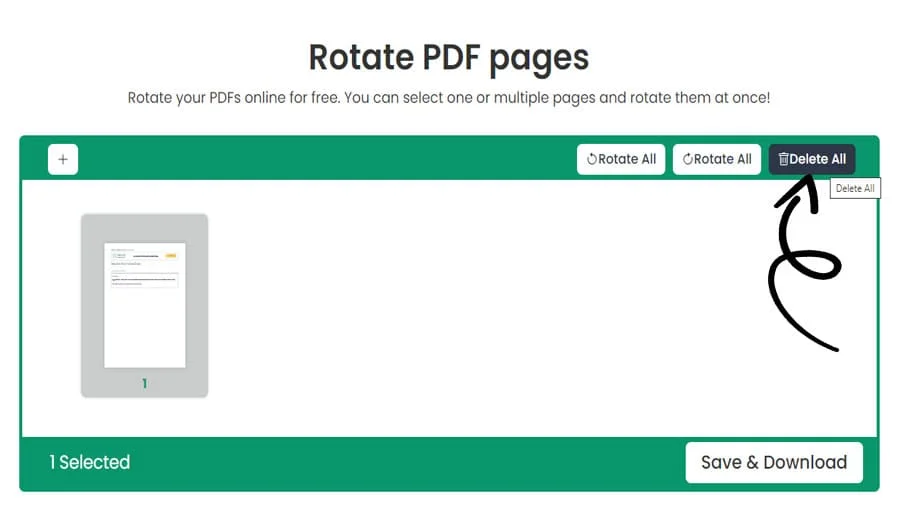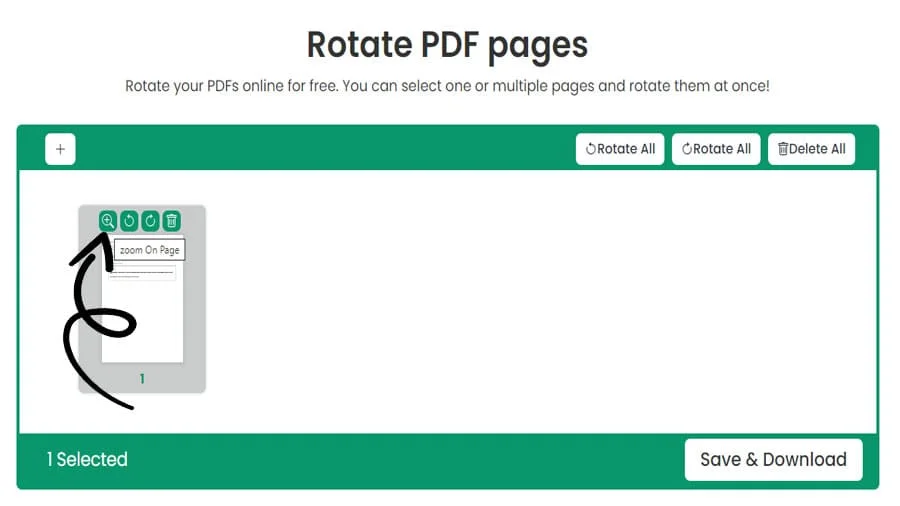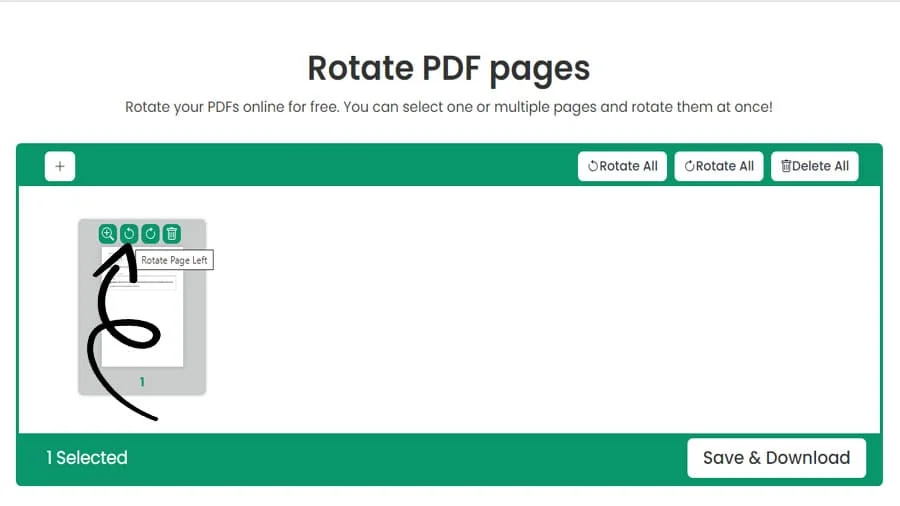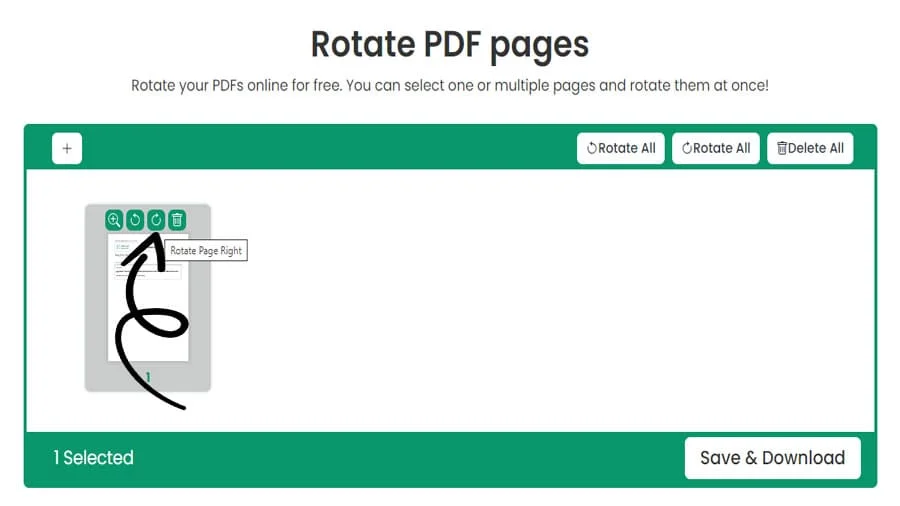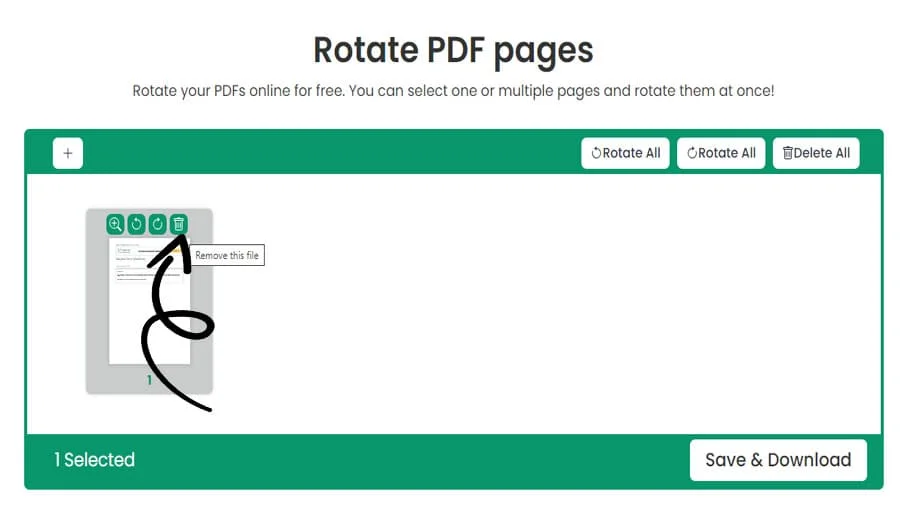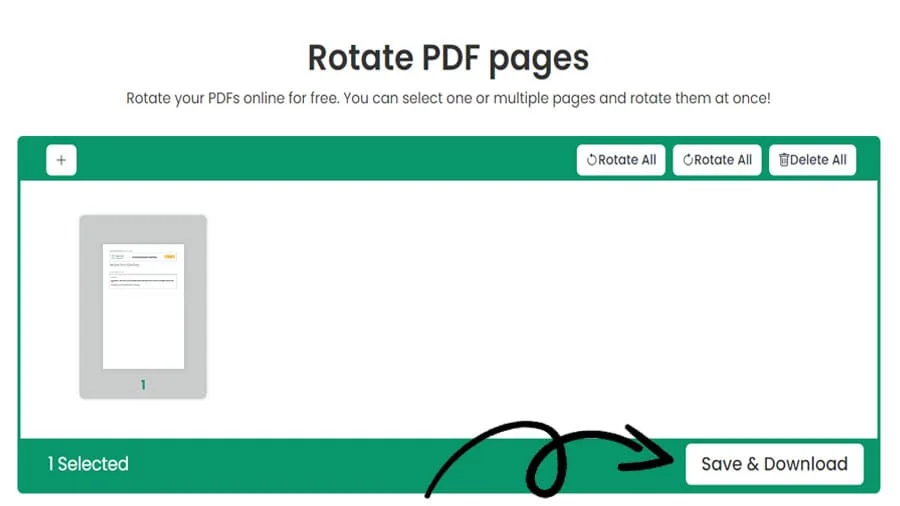Как бесплатно повернуть PDF-файл онлайн
ФУНКЦИИ
pdftodoctool: Как без особых усилий вращать страницы PDF в Интернете.
При работе с PDF-документами pdftodoctool является мощным онлайн-инструментом, обладающим широким спектром возможностей. Одной из важных задач, с которой pdftodoctool справляется на отлично, является поворот PDF-страниц. В этом руководстве мы шаг за шагом рассмотрим процесс поворота страниц PDF с помощью pdftodoctool. Независимо от того, являетесь ли вы новичком в pdftodoctool или опытным пользователем, это руководство поможет вам овладеть искусством поворота страниц.
Зачем вращать страницы PDF?
Прежде чем мы погрузимся в учебное пособие, давайте вкратце рассмотрим, зачем нужно вращать страницы PDF. Существует несколько сценариев, в которых может потребоваться поворот PDF-страниц:
Отсканированные документы:
Отсканированные документы иногда могут быть ориентированы неправильно, что облегчает их чтение. Поворот страниц обеспечивает правильное выравнивание.
Выравнивание изображений:
PDF-файлы, содержащие изображения, графики или диаграммы, могут выиграть от поворота страниц, чтобы они органично вписывались в документ
Аннотации и комментарии:
Если вы добавили в PDF-файл аннотации или комментарии, поворот страниц обеспечивает их правильное выравнивание
pdftodoctool предоставляет интуитивно понятную и удобную платформу для поворота страниц PDF.
Для начала работы выполните следующие шаги:
Шаг 1: Получить доступ к pdftodoctool
Откройте предпочитаемый веб-браузер и перейдите на сайт https://pdftodoctool.com/.
Шаг 2: Загрузите свой PDF
На главной странице pdftodoctool выберите инструмент Повернуть PDF. Нажмите кнопку Выбрать PDF-файлы и выберите PDF-документ, который необходимо повернуть. Можно также перетащить файл непосредственно в указанную область.
Шаг 3: Поворот страниц
После загрузки PDF-файла появится предварительный просмотр страниц. Чтобы повернуть определенные страницы, щелкните на них. Выбранные страницы будут выделены. Параметры поворота находятся в нижней части страницы: 'Повернуть влево' и 'Повернуть вправо'. Щелкните на соответствующем варианте в зависимости от того, какой поворот вам нужен.
Шаг 4: Применить вращение
После поворота страниц просмотрите изменения в окне предварительного просмотра. Если все устраивает, нажмите кнопку Применить изменения.
Шаг 5: Загрузить повернутый PDF
После внесения изменений появится кнопка Загрузить. Нажмите ее, чтобы загрузить повернутый PDF-документ.
Советы по успешному вращению PDF
Предварительный просмотр перед загрузкой:
Всегда просматривайте повернутые страницы перед загрузкой PDF-файла, чтобы убедиться, что поворот был применен правильно.
Поддерживать последовательность:
Если вы поворачиваете несколько страниц, убедитесь, что все они имеют одинаковую ориентацию для придания им профессионального вида.
Тестирование с помощью копий:
Если документ очень важен, поработайте с копией, пока не будете уверены в результатах вращения.
Плюсы использования онлайновых ротаторов PDF
Доступность и удобство Онлайновые ротаторы PDF-файлов доступны из любого места, где есть подключение к Интернету. Такая доступность делает их ценным ресурсом для пользователей, которым необходимо вращать PDF-страницы на различных устройствах или в дороге.
1. Не требует установки
В отличие от настольных программ, онлайновые ротаторы PDF не требуют установки. Это избавляет от необходимости загружать и устанавливать большие приложения, экономит место на диске и время.
2. Удобный интерфейс
Большинство онлайновых ротаторов PDF имеют интуитивно понятные интерфейсы, рассчитанные на удобство использования. Пользователи с разным уровнем технической подготовки могут легко ориентироваться в этих инструментах и выполнять задачи по вращению PDF-файлов, не требующие длительного обучения.
3. Экономичность
Многие онлайновые ротаторы PDF предлагают бесплатные версии с базовыми функциями, что делает их экономически эффективным вариантом для случайных пользователей или тех, кто имеет ограниченные потребности в работе с PDF
4. Быстрые результаты
Онлайн-инструменты, как правило, обеспечивают быстрое время обработки. Поворот PDF-страниц в режиме онлайн часто является делом нескольких щелчков мыши, и измененный документ может быть быстро загружен.
5. Сотрудничество и совместная работа
Онлайновые ротаторы PDF подходят для совместной работы. Члены команды могут одновременно получать доступ к PDF-страницам и вращать их, что упрощает совместное редактирование документов.
Минусы использования онлайновых ротаторов PDF
1. Зависимость от Интернета
Онлайн-вращатели PDF-файлов зависят от стабильного интернет-соединения. Использование этих инструментов может быть затруднено, если вы находитесь в районе с медленным или отсутствующим доступом в Интернет.
2. Вопросы конфиденциальности и безопасности
Загрузка конфиденциальных документов на онлайновые платформы может вызывать опасения в отношении конфиденциальности и безопасности. Пользователи должны убедиться, что выбранная платформа использует шифрование и придерживается безопасных методов работы с данными.
3. Ограниченные расширенные возможности
Хотя онлайновые ротаторы PDF предлагают базовые функции вращения, для них могут потребоваться расширенные возможности специализированного настольного программного обеспечения, такие как точный ввод градусов или выборочное вращение.
4. Ограничения по размеру и количеству файлов
Бесплатные версии онлайн-инструментов часто ограничивают размер файлов и количество документов, которые можно обработать. Это может стать препятствием при работе с большими файлами или несколькими документами.
5. Долгосрочный доступ
Документы, ротируемые с помощью онлайновых инструментов, не всегда могут быть легко доступны в долгосрочной перспективе. Поиск ротированных документов может стать проблематичным, если платформа изменит или прекратит свои услуги.
6. Качество и согласованность
Онлайн-инструменты лишь иногда могут поддерживать качество и согласованность повернутых PDF-страниц, особенно с изображениями и аннотациями. Важно просматривать полученный результат, чтобы убедиться, что он соответствует вашим стандартам.
Заключение
Поворот страниц PDF с помощью pdftodoctool - это простой процесс, который может значительно улучшить читаемость и эстетический вид документов. Независимо от того, корректируете ли вы отсканированные документы или выравниваете изображения, инструмент поворота pdftodoctool упрощает задачу. Следуя этому руководству, вы сможете без труда поворачивать страницы PDF-файлов.pdftodoctool предлагает множество инструментов, помимо поворота, что делает его универсальной платформой для решения различных задач, связанных с PDF. Поэтому в следующий раз, когда вам понадобится повернуть страницы PDF, вспомните это руководство и воспользуйтесь pdftodoctool, чтобы выполнить задачу легко и точно.
ИНСТРУМЕНТЫ
Преобразовать в PDF
Конвертировать из PDF
Пошаговое руководство по повороту PDF на 90 градусов по часовой стрелке
часто задаваемые вопросы
Если PDF-файл не сохраняется после поворота с помощью https://pdftodoctool.com/, это может быть связано с временными проблемами с подключением к Интернету или проблемами в браузере. Убедитесь в стабильности интернет-соединения, попробуйте обновить страницу и повторите попытку сохранить повернутый PDF. Если проблема сохраняется, попробуйте использовать другой браузер или проверить наличие ограничений на сайте.
Перейдите в pdftodoctool > кнопка 'Choose File' и выберите или перетащите PDF-файл(ы) в инструмент.> нажмите кнопку 'Rotate Left' или 'Rotate Right'. Нажмите кнопку Сохранить и загрузить, чтобы загрузить повернутый PDF
Зайдите в pdftodoctool, нажмите кнопку Выбрать файл и выберите или перетащите PDF-файл(ы) в инструмент.> Выберите страницу(ы), которую(ые) нужно повернуть. Выберите направление поворота и нажмите кнопку Повернуть влево или Повернуть вправо, чтобы применить поворот. Просмотрите повернутый PDF-файл с помощью встроенной программы просмотра PDF-файлов. Нажмите кнопку Сохранить и загрузить, чтобы загрузить повернутый PDF-файл.
Да, вы можете вращать PDF-файлы без оплаты, используя https://pdftodoctool.com/. Это бесплатная веб-платформа, позволяющая загрузить PDF-файл, повернуть отдельные страницы или весь документ, а затем загрузить отредактированный файл без каких-либо затрат. Она удобна в использовании, не содержит водяных знаков и предлагает дополнительные функции редактирования PDF-файлов, что делает ее удобным и экономичным вариантом для поворота PDF-файлов.
Если при печати PDF-файл поворачивается, это, скорее всего, связано с тем, что настройки принтера не соответствуют ориентации страниц PDF-файла. Убедитесь, что настройки принтера соответствуют ориентации PDF-файла (книжной или альбомной), чтобы избежать проблем с поворотом при печати.
Ваши PDF-файлы могут быть повернуты по различным причинам:
Ориентация исходного скана:
Если PDF-файл был создан из отсканированных документов или изображений с неправильной ориентацией, то в цифровом формате они будут выглядеть повернутыми.
Ошибки редактирования:
Неправильное обращение с инструментами редактирования PDF может привести к случайному повороту, в результате чего страницы окажутся неправильно выровненными.
Совместимость с устройствами или программным обеспечением:
Некоторые устройства или программное обеспечение могут отображать PDF-файлы по-разному, что приводит к проблемам с поворотом страниц.
Настройки печати:
Неправильные настройки принтера могут привести к тому, что PDF-файлы будут печататься с ориентацией, отличной от предполагаемой.
Зайдите на сайт:
Перейдите на сайт https://pdftodoctool.com/ через веб-браузер.
Загрузите свой PDF-файл:
Нажмите на кнопку Выбрать файл и выберите PDF, который вы хотите повернуть.
Откройте PDF в редакторе:
После загрузки PDF откроется в редакторе.
Повернуть PDF:
В правой части экрана найдите опцию Повернуть. Выберите страницы или весь документ, который необходимо повернуть. Выберите необходимый угол поворота (90 градусов по часовой стрелке или против часовой стрелки).
Сохраните отредактированный PDF-файл:
Нажмите кнопку Применить изменения, после чего будет создан повернутый PDF-файл. Загрузите отредактированный файл на свое устройство. Теперь поворот будет навсегда применен к PDF-файлу.
С помощью https://pdftodoctool.com/ можно исправить повернутую страницу в PDF, загрузив файл, выбрав нужную страницу и повернув ее на необходимый угол. Затем сохраните и загрузите отредактированный PDF с исправленной ориентацией страницы.
Просто откройте инструмент https://pdftodoctool.com/ в любом браузере на настольном компьютере или мобильном устройстве.
Reviews
Ratings Summary:
Average Rating: 4.8
Rating Count: 12456
Existing Reviews
John Doe
Rating: 4
Great product, highly recommended!
Jane Smith
Rating: 5
Amazing service, will definitely come back.
Как изменить ориентацию PDF на постоянную?
Спасибо, что воспользовались нашими услугами
Если бы вы могли поделиться нашим сайтом со своими друзьями, это было бы здорово